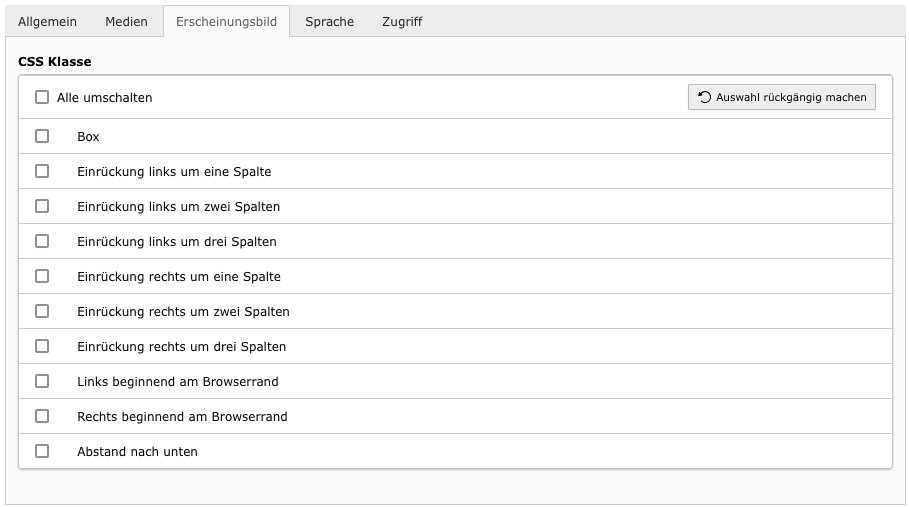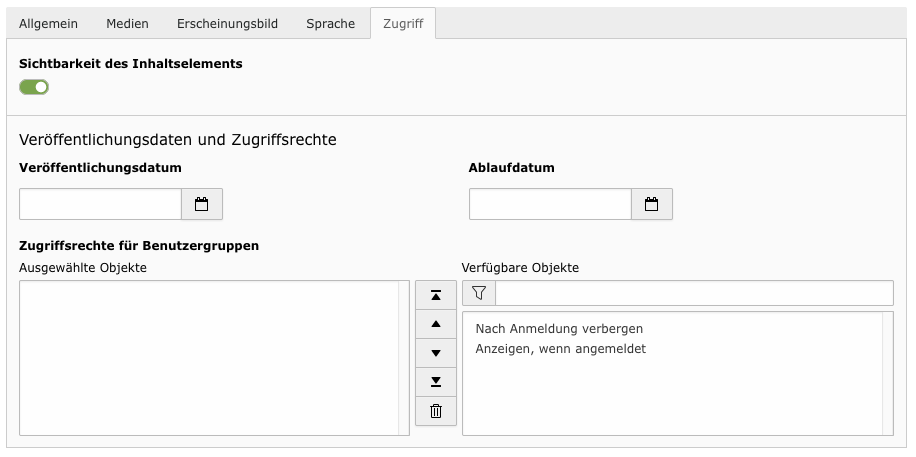Inhalte
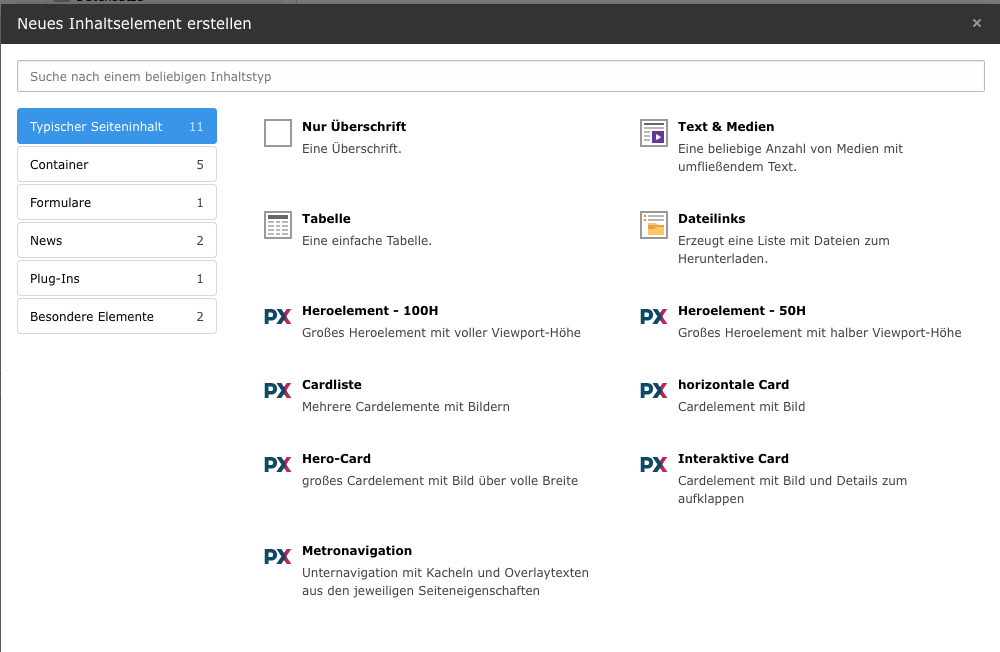
Inhalte, wie Texte oder Bilder, werden stets seitenbezogen gespeichert. Das heißt, Inhalte gehören immer zu einer eindeutigen Seite. Für die Bearbeitung von Inhalten wählen Sie links aus der Modulleiste das Modul Web->Seite, danach im Seitenbaum die gewünschte Seite. Im rechten großen Arbeitsbereich können Sie nun für die gewählte Seite Ihre Inhalte einstellen, bearbeiten oder auch löschen.
Neue Inhalte erstellen Sie mit einem Klick auf den Button „+ Inhalt“. Es öffnet sich dabei ein Popup mit einer Auswahl aller zur Verfügung stehenden Inhaltselementen (Contentelemente). Wählen Sie das gewünschte Element aus, so öffnet sich eine weitere Eingabemaske, in welcher Sie das Contentelement mit Daten befüllen können.
Die zur Verfügung stehenden Contentelemente werden im Kapitel „Basis-Contentelemente“ beschrieben.
Inhalte verschieben
Inhalte können Sie einfach per Drag&Drop an eine andere Position verschieben.
Beachten Sie: Mit dieser Funktion können Sie die Inhalte ausschließlich auf der selben Seite verschieben. Möchten Sie Inhalte auf eine andere Seite verschieben oder kopieren, verwenden Sie hierzu die Funktion „kopieren“, „ausschneiden“ und „einfügen“ aus dem Popupmenü der Inhaltselemente. Mehr dazu finden Sie im nachfolgenden Absatz.
Inhalte seitenübergreifend kopieren oder verschieben
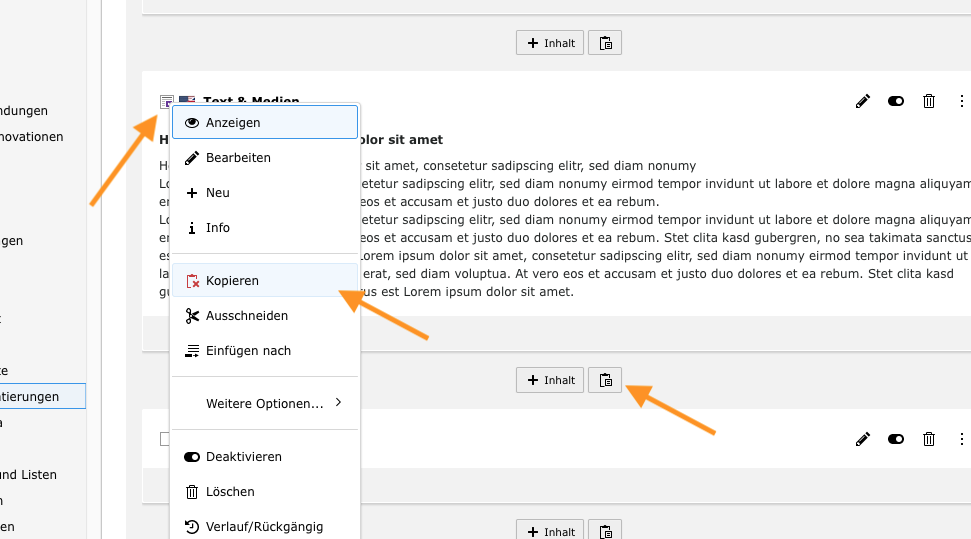
Um Inhalte auf andere Seiten zu kopieren oder verschieben, nutzen Sie die Funktion „kopieren“ oder „ausschneiden“ aus dem Popupmenü des jeweiligen Contentelements.
Damit wird das Element in die Zwischenablage gelegt. Wählen Sie nun die gewünschte Zielseite aus dem Seitenbaum aus. Im rechten Arbeitsbereich sehen Sie nun direkt neben dem Button für neue Inhalte einen weiteren Button, um die Zwischenablage hier einzufügen. Abhängig von Ihrer Auswahl (kopieren oder ausschneiden) wird nun das vorher gewählte Inhaltselement an diese Position kopiert oder verschoben.
Allgemeine Felder in der Eingabemaske
Fast alle Contentelemente stellen allgemeine Einstellungen und Eingabefelder für die Sichtbarkeit, Zugriffssteuerung, Sprache und individuelle Layouteinstellungen zur Verfügung.
- Reiter: Erscheinungsbild
Stellen Sie hiermit das Contentelement als „Box“ dar oder rücken Sie das Element um mehrere Layoutspalten ein. Die Optionen sind untereinander kombinierbar, wobei die Optionen links einzurücken und beginnend am linken Browserrand undefiniert sind (bzw. wird nur eine der Optionen wirken). - Reiter: Sprache
Die Sprache sollten Sie nicht manuell einstellen, da diese durch den Lokalisierungsprozess automatisch gesetzt wird.
Verwenden Sie hier bitte nur die Option „Alle Sprachen“, wenn ein Contentelement nicht übersetzt werden soll und damit in allen Sprachen gleichermaßen angezeigt werden soll. Zum Beispiel das Element „Metronavigation“, da hierbei die übersetzten Inhalte automatisch aus den Seiteneigenschaften bezogen werden. Das Element selbst kann somit die Sprache „Alle“ beinhalten und muss nicht explizit lokalisiert werden. - Reiter: Zugriff
Hiermit legen Sie die Sichtbarkeit eines einzelnen Contentelements fest. Sie können das Element gezielt deaktivieren oder auch zeitgesteuert automatisch ein- oder ausblenden lassen.
Die Optionen sind analog der Zugriffseinstellungen in den Seiteneigenschaften.
Weitere Information zu den Contentelementen finden Sie in den nachfolgenden Kapiteln: